2022 CITROEN C5 AIRCROSS radio
[x] Cancel search: radioPage 241 of 276
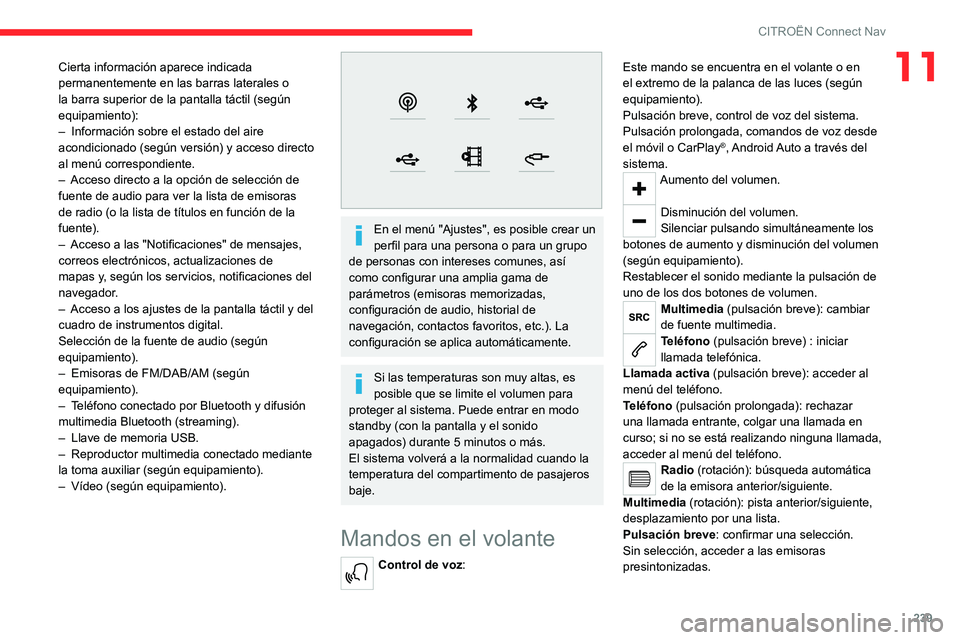
239
CITROËN Connect Nav
11Cierta información aparece indicada
permanentemente en las barras laterales o
la barra superior de la pantalla táctil (según
equipamiento):
–
Información sobre el estado del aire
acondicionado (según versión) y acceso directo
al menú correspondiente.
–
Acceso directo a la opción de selección de
fuente de audio para ver la lista de emisoras
de radio (o la lista de títulos en función de la
fuente).
–
Acceso a las "Notificaciones" de mensajes,
correos electrónicos, actualizaciones de
mapas y
, según los servicios, notificaciones del
navegador.
–
Acceso a los ajustes de la pantalla táctil y del
cuadro de instrumentos digital.
Selección de la fuente de audio (según
equipamiento).
–
Emisoras de FM/DAB/AM (según
equipamiento).
–
T
eléfono conectado por Bluetooth y difusión
multimedia Bluetooth (streaming).
–
Llave de memoria USB.
–
Reproductor multimedia conectado mediante
la toma auxiliar (según equipamiento).
–
Vídeo (según equipamiento).
En el menú "Ajustes", es posible crear un
perfil para una persona o para un grupo
de personas con intereses comunes, así
como configurar una amplia gama de
parámetros (emisoras memorizadas,
configuración de audio, historial de
navegación, contactos favoritos, etc.). La
configuración se aplica automáticamente.
Si las temperaturas son muy altas, es
posible que se limite el volumen para
proteger al sistema. Puede entrar en modo
standby (con la pantalla y el sonido
apagados) durante 5 minutos o más.
El sistema volverá a la normalidad cuando la
temperatura del compartimento de pasajeros
baje.
Mandos en el volante
Control de voz: Este mando se encuentra en el volante o en
el extremo de la palanca de las luces (según
equipamiento).
Pulsación breve, control de voz del sistema.
Pulsación prolongada, comandos de voz desde
el móvil o CarPlay
®, Android Auto a través del
sistema.
Aumento del volumen.
Disminución del volumen.
Silenciar pulsando simultáneamente los
botones de aumento y disminución del volumen
(según equipamiento).
Restablecer el sonido mediante la pulsación de
uno de los dos botones de volumen.
Multimedia (pulsación breve): cambiar
de fuente multimedia.
Teléfono (pulsación breve) : iniciar
llamada telefónica.
Llamada activa (pulsación breve): acceder al
menú del teléfono.
Teléfono (pulsación prolongada): rechazar
una llamada entrante, colgar una llamada en
curso; si no se está realizando ninguna llamada,
acceder al menú del teléfono.
Radio (rotación): búsqueda automática
de la emisora anterior/siguiente.
Multimedia (rotación): pista anterior/siguiente,
desplazamiento por una lista.
Pulsación breve: confirmar una selección.
Sin selección, acceder a las emisoras
presintonizadas.
Page 242 of 276
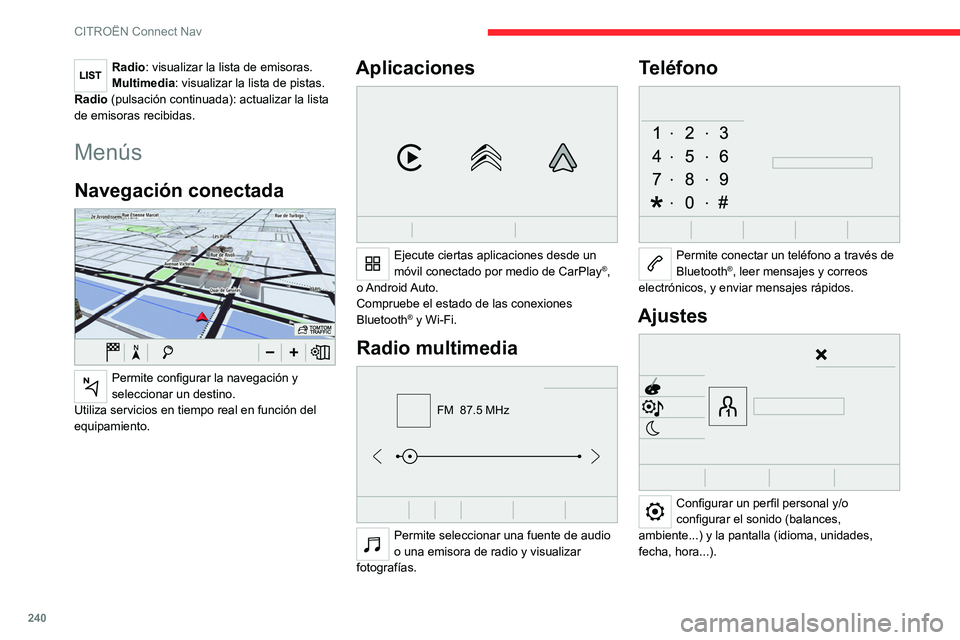
240
CITROËN Connect Nav
Radio: visualizar la lista de emisoras.
Multimedia: visualizar la lista de pistas.
Radio (pulsación continuada): actualizar la lista
de emisoras recibidas.
Menús
Navegación conectada
Permite configurar la navegación y
seleccionar un destino.
Utiliza servicios en tiempo real en función del
equipamiento.
Aplicaciones
Ejecute ciertas aplicaciones desde un
móvil conectado por medio de CarPlay®,
o Android Auto.
Compruebe el estado de las conexiones
Bluetooth
® y Wi-Fi.
Radio multimedia
FM 87.5 MHz
Permite seleccionar una fuente de audio
o una emisora de radio y visualizar
fotografías.
Teléfono
Permite conectar un teléfono a través de
Bluetooth®, leer mensajes y correos
electrónicos, y enviar mensajes rápidos.
Ajustes
Configurar un perfil personal y/o
configurar el sonido (balances,
ambiente...) y la pantalla (idioma, unidades,
fecha, hora...).
Page 243 of 276
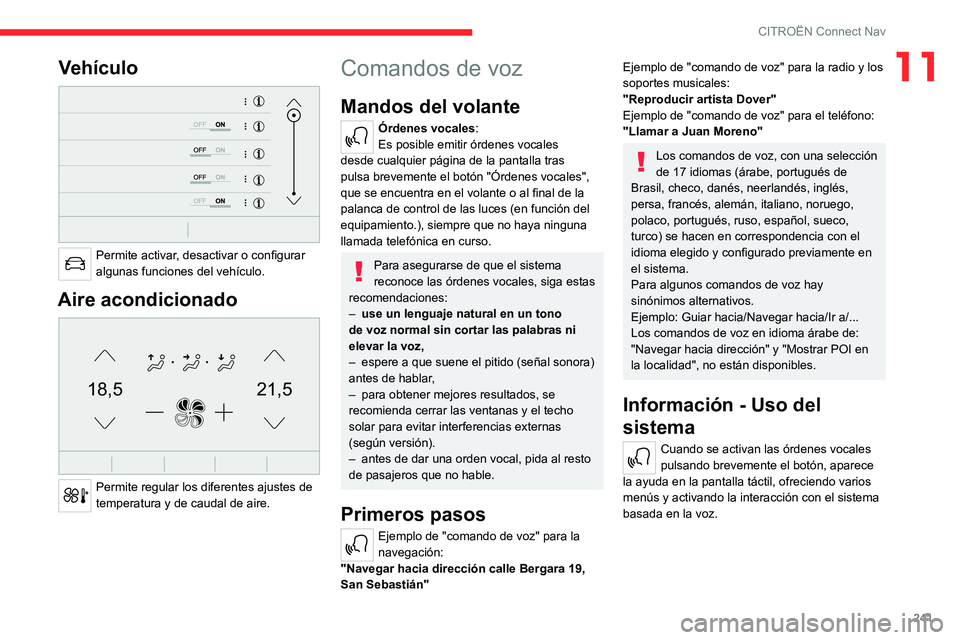
241
CITROËN Connect Nav
11Vehículo
Permite activar, desactivar o configurar
algunas funciones del vehículo.
Aire acondicionado
21,518,5
Permite regular los diferentes ajustes de
temperatura y de caudal de aire.
Comandos de voz
Mandos del volante
Órdenes vocales:
Es posible emitir órdenes vocales
desde cualquier página de la pantalla tras
pulsa brevemente el botón "Órdenes vocales",
que se encuentra en el volante o al final de la
palanca de control de las luces (en función del
equipamiento.), siempre que no haya ninguna
llamada telefónica en curso.
Para asegurarse de que el sistema
reconoce las órdenes vocales, siga estas
recomendaciones:
–
use un lenguaje natural en un tono
de voz normal sin cortar las palabras ni
elevar la voz,
–
espere a que suene el pitido (señal sonora)
antes de hablar
,
–
para obtener mejores resultados, se
recomienda cerrar las ventanas y el techo
solar para evitar interferencias externas
(según versión).
–
antes de dar una orden vocal, pida al resto
de pasajeros que no hable.
Primeros pasos
Ejemplo de "comando de voz" para la
navegación:
"Navegar hacia dirección calle Bergara 19,
San Sebastián"
Ejemplo de "comando de voz" para la radio y los
soportes musicales:
"Reproducir artista Dover"
Ejemplo de "comando de voz" para el teléfono:
"Llamar a Juan Moreno"
Los comandos de voz, con una selección
de 17 idiomas (árabe, portugués de
Brasil, checo, danés, neerlandés, inglés,
persa, francés, alemán, italiano, noruego,
polaco, portugués, ruso, español, sueco,
turco) se hacen en correspondencia con el
idioma elegido y configurado previamente en
el sistema.
Para algunos comandos de voz hay
sinónimos alternativos.
Ejemplo: Guiar hacia/Navegar hacia/Ir a/...
Los comandos de voz en idioma árabe de:
"Navegar hacia dirección" y "Mostrar POI en
la localidad", no están disponibles.
Información - Uso del
sistema
Cuando se activan las órdenes vocales
pulsando brevemente el botón, aparece
la ayuda en la pantalla táctil, ofreciendo varios
menús y activando la interacción con el sistema
basada en la voz.
Page 244 of 276
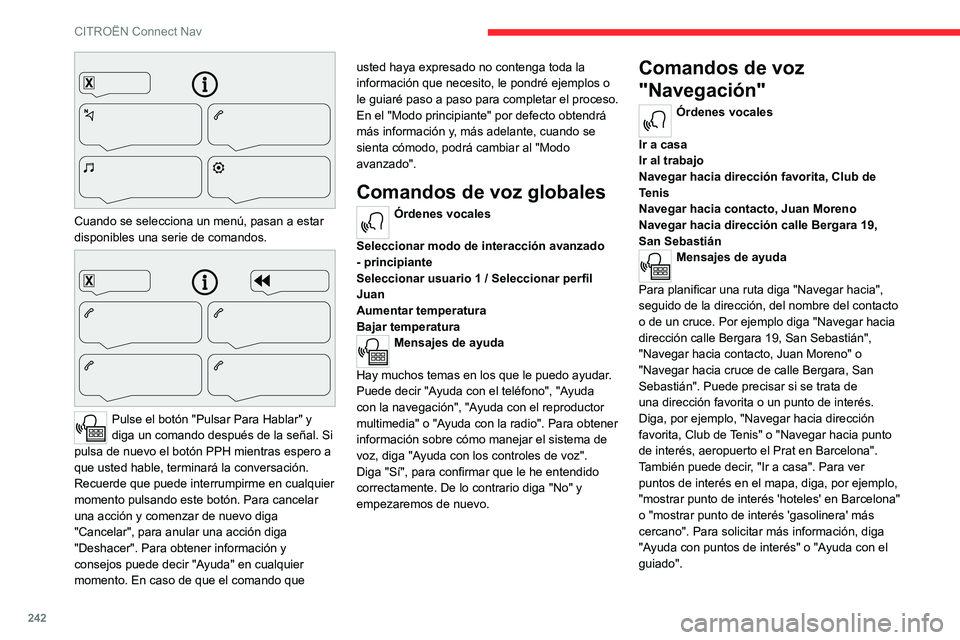
242
CITROËN Connect Nav
Cuando se selecciona un menú, pasan a estar
disponibles una serie de comandos.
Pulse el botón "Pulsar Para Hablar" y
diga un comando después de la señal. Si
pulsa de nuevo el botón PPH mientras espero a
que usted hable, terminará la conversación.
Recuerde que puede interrumpirme en cualquier
momento pulsando este botón. Para cancelar
una acción y comenzar de nuevo diga
"Cancelar", para anular una acción diga
"Deshacer". Para obtener información y
consejos puede decir "Ayuda" en cualquier
momento. En caso de que el comando que usted haya expresado no contenga toda la
información que necesito, le pondré ejemplos o
le guiaré paso a paso para completar el proceso.
En el "Modo principiante" por defecto obtendrá
más información y, más adelante, cuando se
sienta cómodo, podrá cambiar al "Modo
avanzado".
Comandos de voz globales
Órdenes vocales
Seleccionar modo de interacción avanzado
- principiante
Seleccionar usuario 1 / Seleccionar perfil
Juan
Aumentar temperatura
Bajar temperatura
Mensajes de ayuda
Hay muchos temas en los que le puedo ayudar.
Puede decir "Ayuda con el teléfono", "Ayuda
con la navegación", "Ayuda con el reproductor
multimedia" o "Ayuda con la radio". Para obtener
información sobre cómo manejar el sistema de
voz, diga "Ayuda con los controles de voz".
Diga "Sí", para confirmar que le he entendido
correctamente. De lo contrario diga "No" y
empezaremos de nuevo.
Comandos de voz
"Navegación"
Órdenes vocales
Ir a casa
Ir al trabajo
Navegar hacia dirección favorita, Club de
Tenis
Navegar hacia contacto, Juan Moreno
Navegar hacia dirección calle Bergara 19,
San Sebastián
Mensajes de ayuda
Para planificar una ruta diga "Navegar hacia",
seguido de la dirección, del nombre del contacto
o de un cruce. Por ejemplo diga "Navegar hacia
dirección calle Bergara 19, San Sebastián",
"Navegar hacia contacto, Juan Moreno" o
"Navegar hacia cruce de calle Bergara, San
Sebastián". Puede precisar si se trata de
una dirección favorita o un punto de interés.
Diga, por ejemplo, "Navegar hacia dirección
favorita, Club de Tenis" o "Navegar hacia punto
de interés, aeropuerto el Prat en Barcelona".
También puede decir, "Ir a casa". Para ver
puntos de interés en el mapa, diga, por ejemplo,
"mostrar punto de interés 'hoteles' en Barcelona"
o "mostrar punto de interés 'gasolinera' más
cercano". Para solicitar más información, diga
"Ayuda con puntos de interés" o "Ayuda con el
guiado".
Page 245 of 276
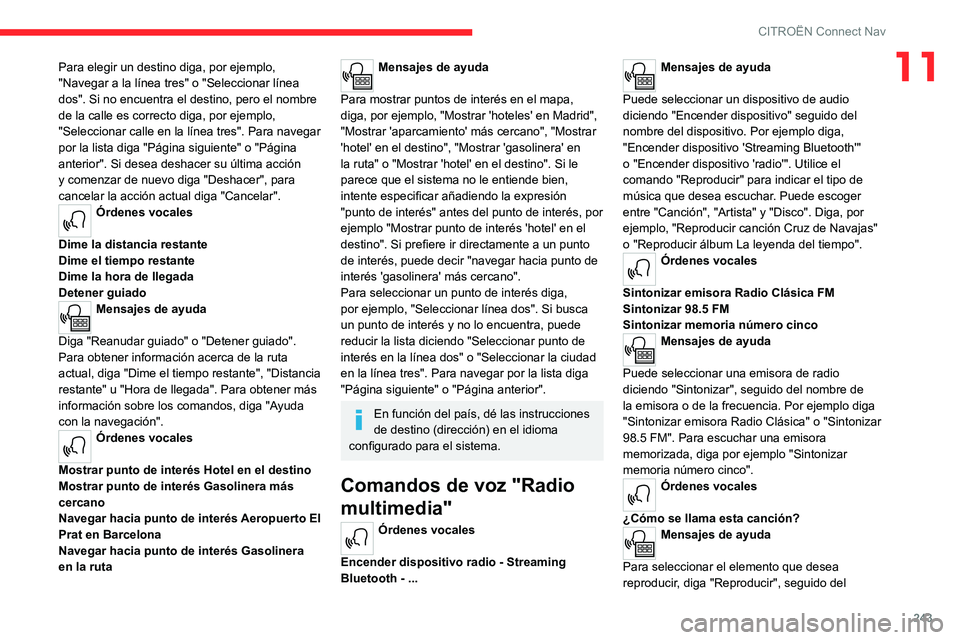
243
CITROËN Connect Nav
11Para elegir un destino diga, por ejemplo,
"Navegar a la línea tres" o "Seleccionar línea
dos". Si no encuentra el destino, pero el nombre
de la calle es correcto diga, por ejemplo,
"Seleccionar calle en la línea tres". Para navegar
por la lista diga "Página siguiente" o "Página
anterior". Si desea deshacer su última acción
y comenzar de nuevo diga "Deshacer", para
cancelar la acción actual diga "Cancelar".
Órdenes vocales
Dime la distancia restante
Dime el tiempo restante
Dime la hora de llegada
Detener guiado
Mensajes de ayuda
Diga "Reanudar guiado" o "Detener guiado".
Para obtener información acerca de la ruta
actual, diga "Dime el tiempo restante", "Distancia
restante" u "Hora de llegada". Para obtener más
información sobre los comandos, diga "Ayuda
con la navegación".
Órdenes vocales
Mostrar punto de interés Hotel en el destino
Mostrar punto de interés Gasolinera más
cercano
Navegar hacia punto de interés Aeropuerto El
Prat en Barcelona
Navegar hacia punto de interés Gasolinera
en la ruta
Mensajes de ayuda
Para mostrar puntos de interés en el mapa,
diga, por ejemplo, "Mostrar 'hoteles' en Madrid",
"Mostrar 'aparcamiento' más cercano", "Mostrar
'hotel' en el destino", "Mostrar 'gasolinera' en
la ruta" o "Mostrar 'hotel' en el destino". Si le
parece que el sistema no le entiende bien,
intente especificar añadiendo la expresión
"punto de interés" antes del punto de interés, por
ejemplo "Mostrar punto de interés 'hotel' en el
destino". Si prefiere ir directamente a un punto
de interés, puede decir "navegar hacia punto de
interés 'gasolinera' más cercano".
Para seleccionar un punto de interés diga,
por ejemplo, "Seleccionar línea dos". Si busca
un punto de interés y no lo encuentra, puede
reducir la lista diciendo "Seleccionar punto de
interés en la línea dos" o "Seleccionar la ciudad
en la línea tres". Para navegar por la lista diga
"Página siguiente" o "Página anterior".
En función del país, dé las instrucciones
de destino (dirección) en el idioma
configurado para el sistema.
Comandos de voz "Radio
multimedia"
Órdenes vocales
Encender dispositivo radio - Streaming
Bluetooth - ...
Mensajes de ayuda
Puede seleccionar un dispositivo de audio
diciendo "Encender dispositivo" seguido del
nombre del dispositivo. Por ejemplo diga,
"Encender dispositivo 'Streaming Bluetooth'"
o "Encender dispositivo 'radio'". Utilice el
comando "Reproducir" para indicar el tipo de
música que desea escuchar. Puede escoger
entre "Canción", "Artista" y "Disco". Diga, por
ejemplo, "Reproducir canción Cruz de Navajas"
o "Reproducir álbum La leyenda del tiempo".
Órdenes vocales
Sintonizar emisora Radio Clásica FM
Sintonizar 98.5 FM
Sintonizar memoria número cinco
Mensajes de ayuda
Puede seleccionar una emisora de radio
diciendo "Sintonizar", seguido del nombre de
la emisora o de la frecuencia
. Por ejemplo diga
"Sintonizar emisora Radio Clásica" o "Sintonizar
98.5 FM". Para escuchar una emisora
memorizada, diga por ejemplo "Sintonizar
memoria número cinco".
Órdenes vocales
¿Cómo se llama esta canción?
Mensajes de ayuda
Para seleccionar el elemento que desea
reproducir, diga "Reproducir", seguido del
Page 249 of 276
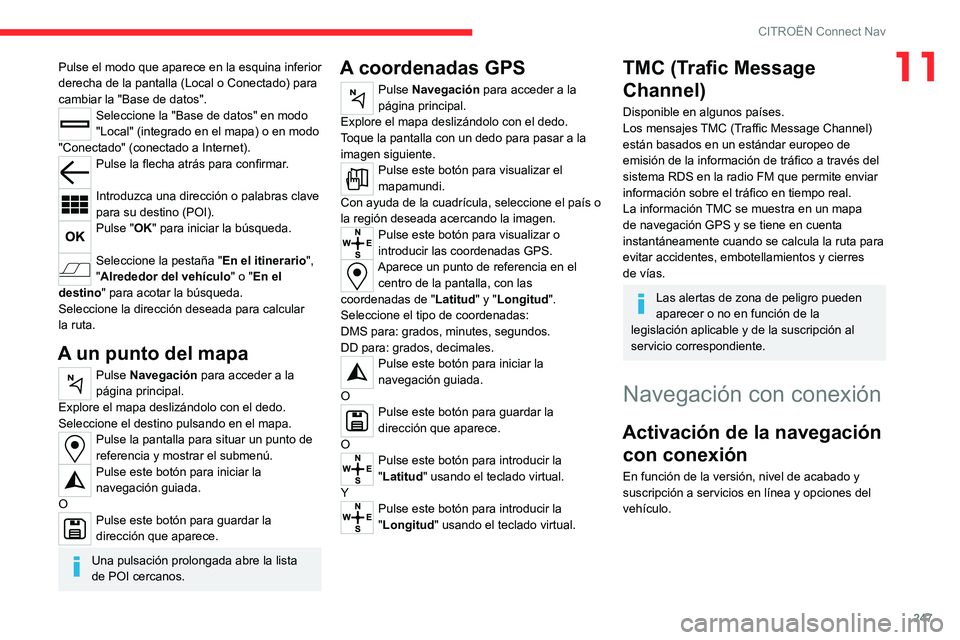
247
CITROËN Connect Nav
11Pulse el modo que aparece en la esquina inferior
derecha de la pantalla (Local o Conectado) para
cambiar la "Base de datos".
Seleccione la "Base de datos" en modo
"Local" (integrado en el mapa) o en modo
"Conectado" (conectado a Internet).
Pulse la flecha atrás para confirmar.
Introduzca una dirección o palabras clave
para su destino (POI).
Pulse "OK" para iniciar la búsqueda.
Seleccione la pestaña "En el itinerario",
"Alrededor del vehículo " o "En el
destino" para acotar la búsqueda.
Seleccione la dirección deseada para calcular
la ruta.
A un punto del mapa
Pulse Navegación para acceder a la
página principal.
Explore el mapa deslizándolo con el dedo.
Seleccione el destino pulsando en el mapa.
Pulse la pantalla para situar un punto de
referencia y mostrar el submenú.
Pulse este botón para iniciar la
navegación guiada.
O
Pulse este botón para guardar la
dirección que aparece.
Una pulsación prolongada abre la lista
de POI cercanos.
A coordenadas GPS
Pulse Navegación para acceder a la
página principal.
Explore el mapa deslizándolo con el dedo.
Toque la pantalla con un dedo para pasar a la
imagen siguiente.
Pulse este botón para visualizar el
mapamundi.
Con ayuda de la cuadrícula, seleccione el país o
la región deseada acercando la imagen.
Pulse este botón para visualizar o
introducir las coordenadas GPS.
Aparece un punto de referencia en el centro de la pantalla, con las
coordenadas de " Latitud" y "Longitud ".
Seleccione el tipo de coordenadas:
DMS para: grados, minutes, segundos.
DD para: grados, decimales.
Pulse este botón para iniciar la
navegación guiada.
O
Pulse este botón para guardar la
dirección que aparece.
O
Pulse este botón para introducir la
"Latitud" usando el teclado virtual.
Y
Pulse este botón para introducir la
"Longitud " usando el teclado virtual.
TMC (Trafic Message
Channel)
Disponible en algunos países.
Los mensajes TMC (Traffic Message Channel)
están basados en un estándar europeo de
emisión de la información de tráfico a través del
sistema RDS en la radio FM que permite enviar
información sobre el tráfico en tiempo real.
La información TMC se muestra en un mapa
de navegación GPS y se tiene en cuenta
instantáneamente cuando se calcula la ruta para
evitar accidentes, embotellamientos y cierres
de vías.
Las alertas de zona de peligro pueden
aparecer o no en función de la
legislación aplicable y de la suscripción al
servicio correspondiente.
Navegación con conexión
Activación de la navegación con conexión
En función de la versión, nivel de acabado y
suscripción a servicios en línea y opciones del
vehículo.
Page 253 of 276
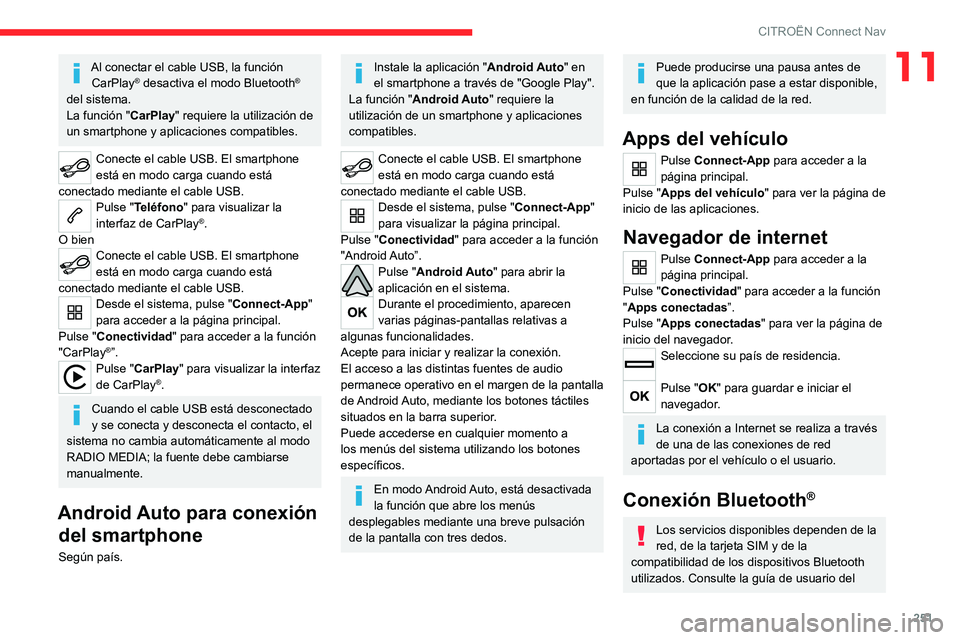
251
CITROËN Connect Nav
11Al conectar el cable USB, la función CarPlay® desactiva el modo Bluetooth®
del sistema.
La función " CarPlay" requiere la utilización de
un smartphone y aplicaciones compatibles.
Conecte el cable USB. El smartphone
está en modo carga cuando está
conectado mediante el cable USB.
Pulse "Teléfono" para visualizar la
interfaz de CarPlay®.
O bien
Conecte el cable USB. El smartphone
está en modo carga cuando está
conectado mediante el cable USB.
Desde el sistema, pulse "Connect-App"
para acceder a la página principal.
Pulse "Conectividad" para acceder a la función
"CarPlay
®”.Pulse "CarPlay" para visualizar la interfaz
de CarPlay®.
Cuando el cable USB está desconectado
y se conecta y desconecta el contacto, el
sistema no cambia automáticamente al modo
RADIO MEDIA; la fuente debe cambiarse
manualmente.
Android Auto para conexión del smartphone
Según país.
Instale la aplicación " Android Auto" en
el smartphone a través de "Google Play".
La función " Android Auto" requiere la
utilización de un smartphone y aplicaciones
compatibles.
Conecte el cable USB. El smartphone
está en modo carga cuando está
conectado mediante el cable USB.
Desde el sistema, pulse "Connect-App"
para visualizar la página principal.
Pulse "Conectividad" para acceder a la función
"Android Auto”.
Pulse "Android Auto" para abrir la
aplicación en el sistema.
Durante el procedimiento, aparecen
varias páginas-pantallas relativas a
algunas funcionalidades.
Acepte para iniciar y realizar la conexión.
El acceso a las distintas fuentes de audio
permanece operativo en el margen de la pantalla
de Android Auto, mediante los botones táctiles
situados en la barra superior.
Puede accederse en cualquier momento a
los menús del sistema utilizando los botones
específicos.
En modo Android Auto, está desactivada
la función que abre los menús
desplegables mediante una breve pulsación
de la pantalla con tres dedos.
Puede producirse una pausa antes de
que la aplicación pase a estar disponible,
en función de la calidad de la red.
Apps del vehículo
Pulse Connect-App para acceder a la
página principal.
Pulse "Apps del vehículo " para ver la página de
inicio de las aplicaciones.
Navegador de internet
Pulse Connect-App para acceder a la
página principal.
Pulse "Conectividad" para acceder a la función
"Apps conectadas”.
Pulse "Apps conectadas" para ver la página de
inicio del navegador.
Seleccione su país de residencia.
Pulse "OK" para guardar e iniciar el
navegador.
La conexión a Internet se realiza a través
de una de las conexiones de red
aportadas por el vehículo o el usuario.
Conexión Bluetooth®
Los servicios disponibles dependen de la
red, de la tarjeta SIM y de la
compatibilidad de los dispositivos Bluetooth
utilizados. Consulte la guía de usuario del
Page 255 of 276
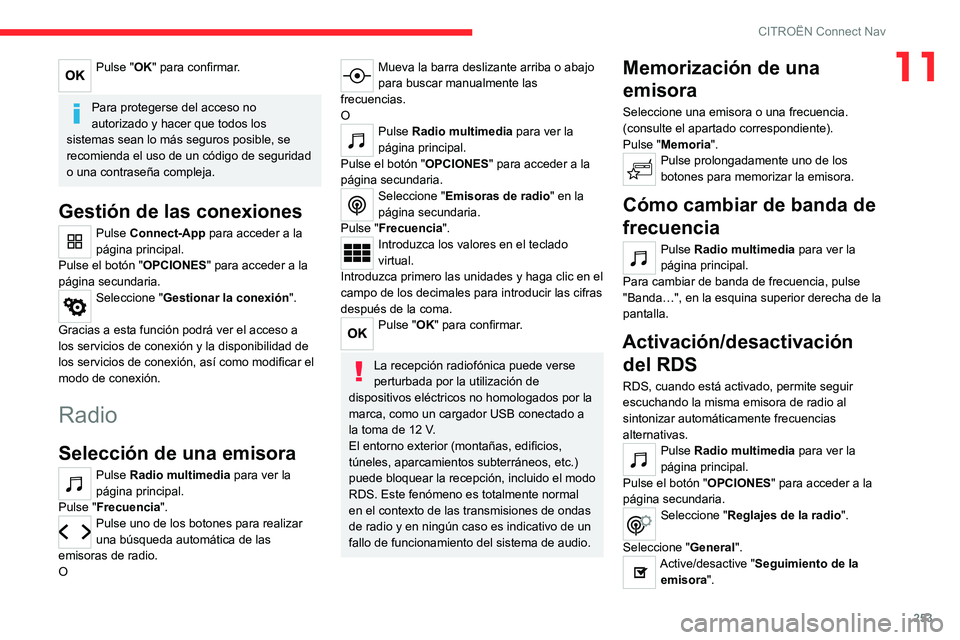
253
CITROËN Connect Nav
11Pulse "OK" para confirmar.
Para protegerse del acceso no
autorizado y hacer que todos los
sistemas sean lo más seguros posible, se
recomienda el uso de un código de seguridad
o una contraseña compleja.
Gestión de las conexiones
Pulse Connect-App para acceder a la
página principal.
Pulse el botón " OPCIONES" para acceder a la
página secundaria.
Seleccione " Gestionar la conexión ".
Gracias a esta función podrá ver el acceso a
los servicios de conexión y la disponibilidad de
los servicios de conexión, así como modificar el
modo de conexión.
Radio
Selección de una emisora
Pulse Radio multimedia para ver la
página principal.
Pulse "Frecuencia".
Pulse uno de los botones para realizar
una búsqueda automática de las
emisoras de radio.
O
Mueva la barra deslizante arriba o abajo
para buscar manualmente las
frecuencias.
O
Pulse Radio multimedia para ver la
página principal.
Pulse el botón " OPCIONES" para acceder a la
página secundaria.
Seleccione " Emisoras de radio" en la
página secundaria.
Pulse "Frecuencia".
Introduzca los valores en el teclado
virtual.
Introduzca primero las unidades y haga clic en el
campo de los decimales para introducir las cifras
después de la coma.
Pulse "OK" para confirmar.
La recepción radiofónica puede verse
perturbada por la utilización de
dispositivos eléctricos no homologados por la
marca, como un cargador USB conectado a
la toma de 12 V.
El entorno exterior (montañas, edificios,
túneles, aparcamientos subterráneos, etc.)
puede bloquear la recepción, incluido el modo
RDS. Este fenómeno es totalmente normal
en el contexto de las transmisiones de ondas
de radio y en ningún caso es indicativo de un
fallo de funcionamiento del sistema de audio.
Memorización de una
emisora
Seleccione una emisora o una frecuencia.
(consulte el apartado correspondiente).
Pulse "Memoria".
Pulse prolongadamente uno de los
botones para memorizar la emisora.
Cómo cambiar de banda de
frecuencia
Pulse Radio multimedia para ver la
página principal.
Para cambiar de banda de frecuencia, pulse
"Banda…", en la esquina superior derecha de la
pantalla.
Activación/desactivación del RDS
RDS, cuando está activado, permite seguir
escuchando la misma emisora de radio al
sintonizar automáticamente frecuencias
alternativas.
Pulse Radio multimedia para ver la
página principal.
Pulse el botón " OPCIONES" para acceder a la
página secundaria.
Seleccione " Reglajes de la radio".
Seleccione " General".
Active/desactive "Seguimiento de la
emisora".